excel表格中怎么颠倒一行文字?excel表格中的一行文字,想要完全颠倒过来,该怎么实现呢?下面我们就来看看详细的教程,需要的朋友可以参考下
文字的显示是从左到右的,如果想把一行文字顺序颠倒过来,变成从右到左,怎样设置呢,又没有直接的命令可执行。要实现这种效果,这其中需要一些小技巧,下面,小编把小技巧分享给大家并附有截图。
- 软件名称:
- Excel2007 绿色版精简免费[58MB]
- 软件大小:
- 58MB
- 更新时间:
- 2016-06-27立即下载

1、比如,现在要把“爱你一生一世”给颠倒过来,变成“世一生一你爱”

2、选中文字单元格;CTRL+C复制,然后,鼠标点下要放文字的单元格,CTRL+V 粘贴。

3、然后,保持粘贴的单元格选中状态,光标定位在“字体”框内的文字前面,如下图所示。

4、然后,输入“@”符号,鼠标在其它单元格点下,“爱你一生一世”就变成躺下的效果。
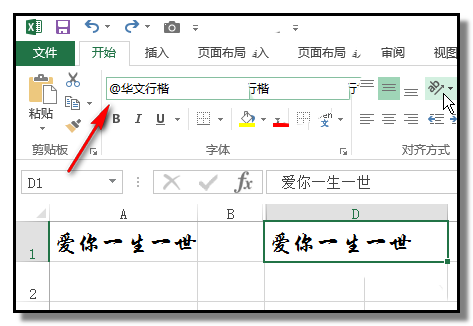
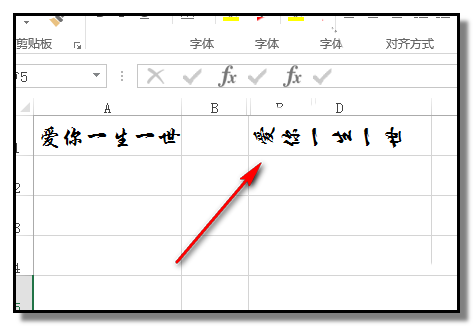
5、在“对齐方式”组这里,点下“方向”命令,弹出的菜单中点“向下旋转文字”,单元格内文字显示如第二张图所示这样。


6、然后,鼠标点“自动换行”命令,一点“自动换行”命令,“爱你一生一世”就给颠倒过来了,效果如第二张图所示。朋友们可以从两个单元格文字中比较。颠倒后的文字,从右边开始读。


相关推荐:
以上就是excel表格中怎么颠倒一行文字?的详细内容,更多请关注0133技术站其它相关文章!








